|
在 Alias 中,从曲线和曲面开始进行设计。本课程着重介绍曲面的创建,曲线和曲面之间的关系,以及构建历史对设计过程所起的帮助作用。
在本课程中,您将创建并评估真空吸尘器的初始曲面。本课程还介绍了构建历史和基本组织技能。
目标
- 了解曲线和曲面之间的关系。
- 使用视觉对称性
- 直观评估曲率
- 使用构建历史修改曲面
前提条件
- 您已经完成了“快速入门”课程。
创建初始曲面
使用根据草图放置的曲线,可以创建真空吸尘器顶部的曲面。曲线通过构建历史链接到曲面,方便以后进行调整。
- 在层栏中,使用
 单击 motorbox 层,然后选择子菜单项“Set state”
单击 motorbox 层,然后选择子菜单项“Set state” “Reference”。初始电动机和垃圾箱形状仅在进一步构建曲面时用于参考。
“Reference”。初始电动机和垃圾箱形状仅在进一步构建曲面时用于参考。 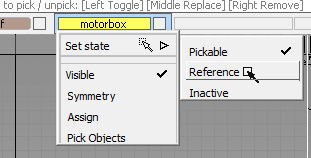
- 按
 +
+ +
+ (Windows) 或
(Windows) 或  +
+ +
+ (Mac) 旋转到场景的透视视图。
(Mac) 旋转到场景的透视视图。 - 在层栏上,单击 mageref 层名称右侧显示的正方形,以隐藏场景中所有的图像参考曲面。
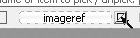
- 创建一个新层,将其激活并重命名为 topsurfaces。
最好将曲线和曲面放在单独的层上。
- 选择“Surfaces”
 “Swept Surfaces”
“Swept Surfaces” “Rail Surfaces”
“Rail Surfaces”
 。
。 - 将“Generation Curves”设置为 1 并将“Rail Curves”设置为 1。这样便可以通过沿单条路径曲线扫掠单个曲线轮廓来创建一个曲面。
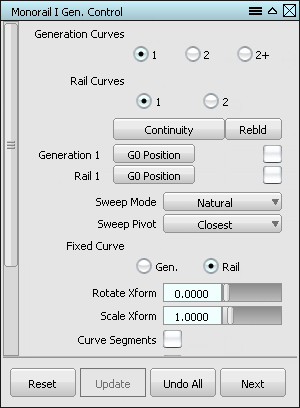
当“Rail Surface”选项对话框打开时,提示行将显示“Select generation curve”。当编辑其选项时,该工具处于活动状态。
- 拾取中心曲线,如下图所示。
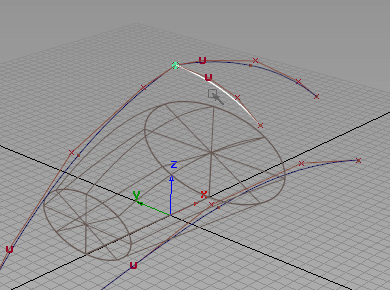
该曲线将亮显,且提示行将显示“Select primary rail curve”。
- 拾取覆盖在发电机箱上方呈弧形的前曲线。
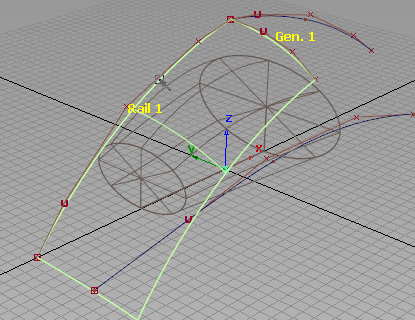
这样便创建了一个轨道曲面,且“Rail Surface”工具保持活动状态。
- 为下一条形状曲线再次拾取中心曲线。 注: 由于曲线和边重合,单击时光标下方会显示拾取选择器。
从拾取选择器菜单中,选择“curve#4”(# 可能会有所不同)以拾取并亮显原始曲线。
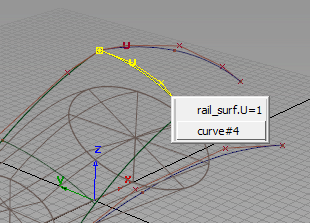
- 提示行将显示“Select primary rail curve”。为轨道曲线拾取后中心弧线。这样便创建了第二个曲面。
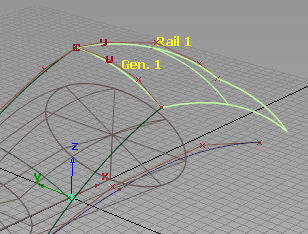
- 单击“Pick Nothing”,然后单击“Pick Object”以避免开始创建其他轨道曲面。
- 按
 +
+ +
+ 以弹出显示标记菜单,然后向右拖动选择“Shade (Fast)”
以弹出显示标记菜单,然后向右拖动选择“Shade (Fast)” 。
。 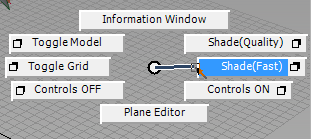
在着色显示视图中更容易看到实际的曲面。
- 单击“File”
 “Save As”
“Save As” 将该模型另存为 vacuu _part3.wire。
将该模型另存为 vacuu _part3.wire。
使用显示对称性来显示连续性
仅仅对真空吸尘器的一半进行建模是为了简化过程,但请注意,完成后,请将这两半部分连接起来并显示为单个对象。对称性和视觉分析工具可以帮助您进行调整。
- 使用
 单击层栏中的“topsurfaces”层,然后从上下文菜单中选择“Symmetry”。这样将对该层的所有内容激活视觉对称性。
单击层栏中的“topsurfaces”层,然后从上下文菜单中选择“Symmetry”。这样将对该层的所有内容激活视觉对称性。 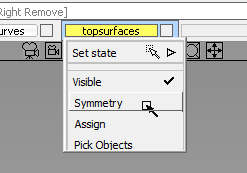
默认情况下,对称性显示以 X 坐标轴为对称轴显示对称几何体。通过设置草图和曲线,使真空吸尘器的中心沿 X 坐标轴在原点交叉,这种默认的对称性对于预览模型的另一半非常有用。
- 选择“Object Display”>“Diagnostic Shading”以打开“Diagnostic Shade”窗口,然后选择“Horizontal/Vertical”着色显示预设,以评估对称曲面的连续性。
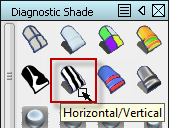
黑白交替的线条(也称为“斑马线”)在穿过中心线时没有完全相交。
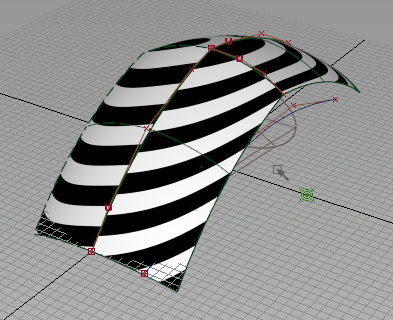
这表明曲面的曲率不连续。稍后将两半连接后,应形成一个在视觉上连续的曲面。
- 使用 ViewCube 切换到前视图。
- 从控制面板底部选择“Transform CV”工具。
- 从中心拾取第二个 CV(“U”用于指示 U 方向向量而非“X”)。
- 按住
 键以进行磁性捕捉,然后单击并拖动
键以进行磁性捕捉,然后单击并拖动  以向上移动拾取的 CV。将光标移动到同一曲线的第一个 CV 附近,拾取的 CV 将捕捉到与该 CV 相同的高度。
以向上移动拾取的 CV。将光标移动到同一曲线的第一个 CV 附近,拾取的 CV 将捕捉到与该 CV 相同的高度。 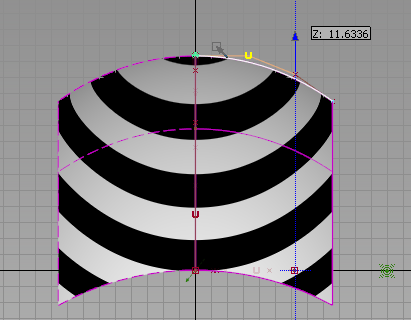
(如果 CV 在移动时“飞出”而捕捉到其他的点,请单击“Edit”
 “Undo”
“Undo” ,或者按
,或者按  + Z (Windows) 或
+ Z (Windows) 或  + Z (Mac),然后重试。)
+ Z (Mac),然后重试。) - 使用 ViewCube 或键盘导航快捷键将视图旋转到透视视图。
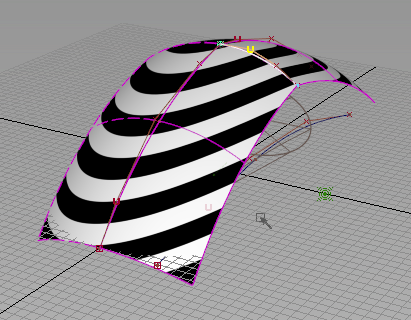
此时,“斑马线”穿过两个曲面之间的中心线时呈连续性,这表示已实现相切。
当修改源对象时,构建历史会更新对象。移动第二个 CV 使其与初始 CV 成一条直线并垂直于对称平面可提供相切条件。
修剪曲面
顶部曲面与吸尘器的顶部形状不匹配,但可以通过修剪曲面使其符合设计而不必丢弃其形状。
- 从标记菜单启用“Shade (Fast)”
 。这将替换诊断显示方法。
。这将替换诊断显示方法。 - 旋转透视视图,以便可以从曲面下方看到从俯视图的 XY 平面上绘制的曲线。
- 选择“Surface Edit”
 “Create CurvesOnSurface”
“Create CurvesOnSurface” “Project”
“Project” 。
。 提示行中将显示“Select surface(s) or projection vector. Enter X, Y, or Z for axis”。
- 拖动并选择两个顶部曲面。
- 继续操作之前,使用键盘键入 Z 并按回车键,从而将投影向量更改为沿着 Z 坐标轴。
- 单击视图窗口右下角的“Go”按钮。
- 选择在俯视图的 XY 平面上绘制的曲线,该曲线可以从着色显示的曲面下方看到。
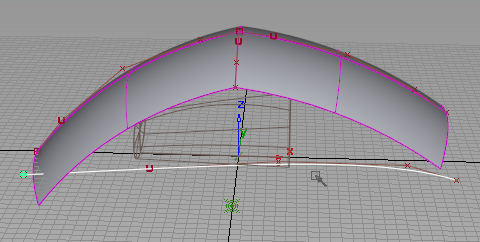
- 单击视图角点处的“Project”按钮。
一条曲线将投影到曲面上。
- 选择“Surface Edit”
 “Trim”
“Trim” “Trim Surface”
“Trim Surface” 。
。 - 拾取前曲面,且保持投影的曲线位于该曲面上。
- 在曲面上的中心线附近再次单击。
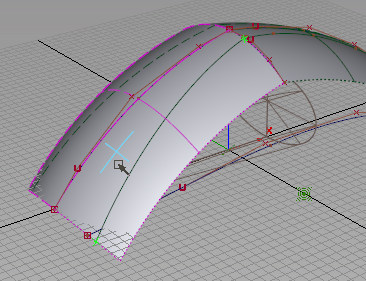
- 单击“Keep”按钮,并查看修剪。
- 当“Trim”工具仍然处于激活状态时,拾取后曲面。
- 单击后曲面的外侧区域。
- 单击“Discard”按钮。
- 单击“Pick Object”以关闭“Trim”工具,然后围绕新修剪的顶部曲面进行旋转。

生成的结果看上去非常接近草图的顶部曲面。
- 单击“File”
 “Save”
“Save” 将模型保存为 vacuum_part3.wire。
将模型保存为 vacuum_part3.wire。
使用“Object Lister”进行层控制
浏览场景内容和控制层的另一种方法是使用“Object Lister”。
- 选择“Windows”
 “Object Lister”
“Object Lister”
 ,打开“Object Lister”窗口的选项。
,打开“Object Lister”窗口的选项。 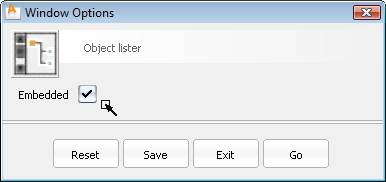
- 选中“Embedded”选项。
- 单击“Go”,以嵌入状态打开“Object Lister”。
此时将显示“Object Lister”,并附着到 Alias 窗口区域的左侧。利用“Embedded”选项可创建一个不在主窗口上方浮动的窗口,可以在需要时快速访问。
- 单击嵌入的“Object Lister”窗口右下角的“Show/Hide”开关,以更改访问方式。
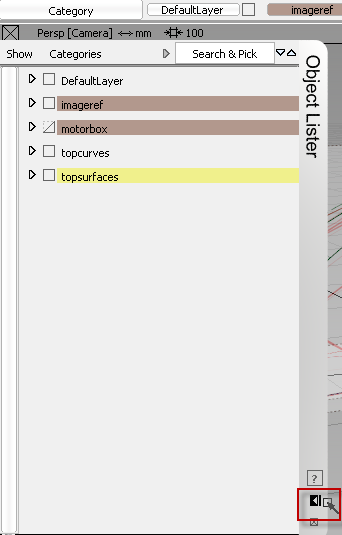
“双箭头”开关
 表示,鼠标光标掠过嵌入的“Object Lister”时,“Object Lister”将打开或关闭。“单箭头和栏”开关
表示,鼠标光标掠过嵌入的“Object Lister”时,“Object Lister”将打开或关闭。“单箭头和栏”开关  表示,必须单击嵌入的“Object Lister”的右侧标题栏,才可打开或关闭该窗口。
表示,必须单击嵌入的“Object Lister”的右侧标题栏,才可打开或关闭该窗口。 - 从“Object Lister”左上角的菜单中选择“Show”
 “By Layer”。
“By Layer”。 “Object Lister”可基于建模层(“By Layer”)来组织场景,也可以按以下顺序进行组织:画布、构建图元、组节点,然后是其他所有几何体(“By Object”)。默认设置为“By Layer”。
- 使用
 单击“Object Lister”中的 imageref 层,然后从上下文菜单中选择“Visible”。使用
单击“Object Lister”中的 imageref 层,然后从上下文菜单中选择“Visible”。使用  单击层名称左侧的可见性开关框,也可以切换可见性。 注: “Object Lister”层菜单类似于层栏下拉菜单,但还包含其他两个命令:“Insert New Layer”和“Delete Selected Layers”。这样,可以更快速地创建和管理层。
单击层名称左侧的可见性开关框,也可以切换可见性。 注: “Object Lister”层菜单类似于层栏下拉菜单,但还包含其他两个命令:“Insert New Layer”和“Delete Selected Layers”。这样,可以更快速地创建和管理层。 - 使用
 单击每个层旁边的箭头,以显示或隐藏该层的对象内容。
单击每个层旁边的箭头,以显示或隐藏该层的对象内容。 - 使用
 单击 topcurves 层,将其激活以便用于下一步建模。
单击 topcurves 层,将其激活以便用于下一步建模。 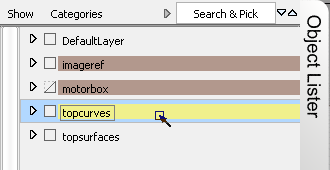
- 隐藏嵌入的“Object Lister”以看到整个工作区。
创建后曲面
- 单击 ViewCube 的左面,以显示左正交视图。
- 选择“Curves”
 “New Curves”
“New Curves” “New Edit Point Curve”
“New Edit Point Curve” 工具,然后沿后边单击
工具,然后沿后边单击  并拖放以放置三个编辑点来绘制曲线。
并拖放以放置三个编辑点来绘制曲线。 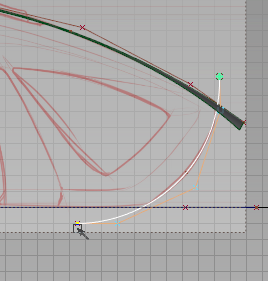
- 单击“Pick Nothing”以结束曲线。
- 使用 ViewCube 切换到俯视图。
- 使用显示标记菜单,关闭“Shade”
 。
。 - 单击
 并拖动以开始根据后边绘制一条新的编辑点曲线,然后按
并拖动以开始根据后边绘制一条新的编辑点曲线,然后按  键(Windows) 或
键(Windows) 或  (Mac) 键将该点捕捉到中心线。
(Mac) 键将该点捕捉到中心线。 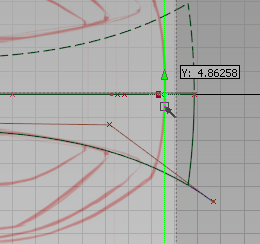
- 单击
 并拖动以放置其他两个编辑点,从而定义后曲线。
并拖动以放置其他两个编辑点,从而定义后曲线。 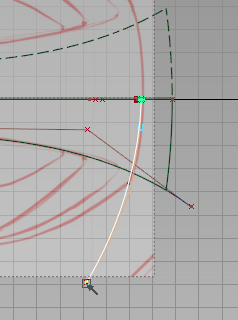
- 单击“Pick Nothing”以结束曲线。
- 选择“Object Edit”
 “Align”
“Align” “Symmetry Plane Align”
“Symmetry Plane Align” 。
。 - 在中心线附近单击新曲线。现在,它在整个对称平面保持平滑对齐。
- 打开嵌入的“Object Lister”,并激活 topsurfaces 层。
- 选择“Surfaces”
 “Swept Surfaces”
“Swept Surfaces” “Rail Surface”
“Rail Surface” ,然后拾取后曲线作为形状曲线。 注: 您可能需要将“Rail Surface”选项重新设置为“Single Rail”,才能使其按预期工作。
,然后拾取后曲线作为形状曲线。 注: 您可能需要将“Rail Surface”选项重新设置为“Single Rail”,才能使其按预期工作。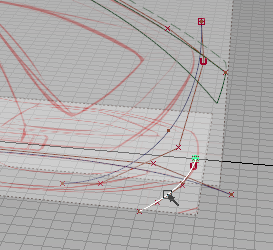
- 拾取后边曲线作为主轨道曲线。
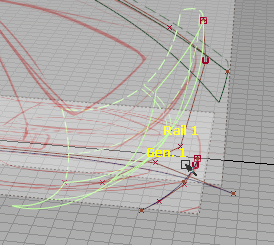
针对该层激活对称性后,也将看到新曲面的对称版本(使用虚线边)。
- 单击“File”
 “Save”
“Save” 将模型保存为 vacuum_part3.wire。
将模型保存为 vacuum_part3.wire。
修改后曲面
修改后曲面的曲线时,模型会因激活的构建历史而更新。
- 选择“Window Display”
 “Toggles”
“Toggles” “Grid”
“Grid” 。
。 这将隐藏所有视图中的栅格,从而更容易查看后续步骤。
- 选择“Windows”
 “Information”
“Information” “History View”
“History View” 。
。 此窗口显示场景中的对象以及构建历史,并按照对象创建工具进行分组。
- 单击最后一个“RAIL”曲面的文本。
后曲面将在场景中亮显。
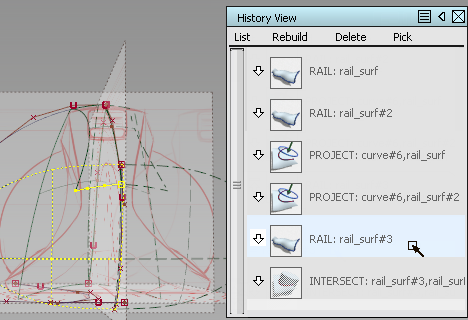
- 展开历史组件。
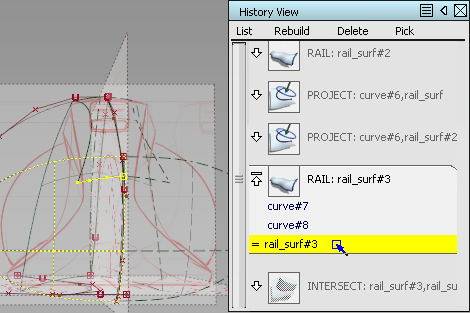
- 单击每个组件使其亮显。
- 从“History View”菜单中,选择“Pick”
 “Constructors”。
“Constructors”。 源曲线在场景中处于拾取状态。
- 关闭“History View”。
- 单击“Pick Object”,并使用
 单击形状曲线以将其取消拾取。
单击形状曲线以将其取消拾取。 - 选择“Curve Edit”
 “Modify”
“Modify” “Stretch”
“Stretch” 。
。 此工具使用控制柄修改曲线,但保持总体曲率。
- 单击底部控制柄并拉伸曲线,直到曲面完全与 XY 平面相交。
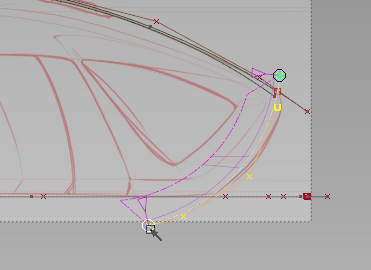
- 在透视视图中检查相交情况。俯视图的图像画布会有所帮助,因为它位于 XY 平面上。
- 选择“Surface Edit”
 “Create CurvesOnSurface”
“Create CurvesOnSurface” “Intersect”
“Intersect” 。
。 - 拾取后曲面并单击“Go”。
- 在“Object Lister”中,使用
 单击 imageref 层,并将状态设置为“Pickable”。
单击 imageref 层,并将状态设置为“Pickable”。 - 从“Object Lister”中或者在场景中以交互方式为相交平面拾取 Canvas 1。
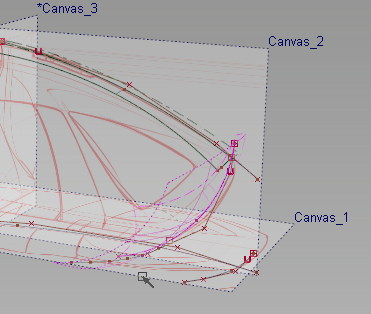
- 将 imageref 层重新设置为“Reference”,然后切换可见性。
复制和投影后曲线
若要在后曲面上创建一个区域以进行修剪,可以在保持曲率的情况下向下延伸顶部曲面的边。
- 激活 topcurves 层。
- 选择“Curve Edit”
 “Create”
“Create” “Duplicate Curve”
“Duplicate Curve” 。
。 - 拾取顶部曲面的修剪边。
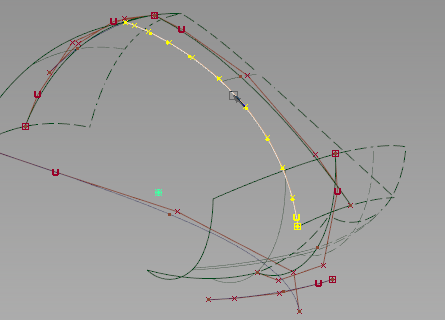
将创建一条没有构建历史的新曲线。
- 选择“Object Edit”
 “Extend”
“Extend” 。
。 - 单击新曲线,然后从拾取选择器中选择名为“RebuildCurve”的对象。
- 拖动“Extend”操纵器,直到曲线延伸到后曲面底部以外。
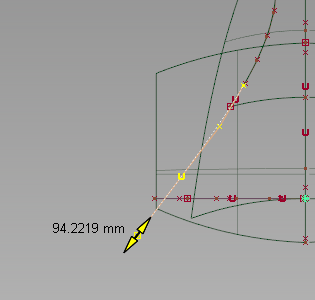
延伸过程中原始曲线的曲率保持不变。
- 选择“Surface Edit”
 “Create CurvesOnSurface”
“Create CurvesOnSurface” “Project”
“Project” 。
。 - 拾取后曲面,然后键入 x 以设置投影向量。
- 单击“Go”。
- 拾取延伸的曲线,然后单击“Project”。
- 隐藏 topcurves 层。
修剪后曲面
现在,后曲面有两条面上线,但它们没有完全封闭为一个可修剪的区域。
- 切换到透视视图。
- 选择“Surface Edit”
 “Create CurvesOnSurface”
“Create CurvesOnSurface” “Intersect”
“Intersect” 。
。 - 拾取顶部曲面并单击“Go”。
- 拾取后曲面使其相交。
将在这两个曲面上创建曲线。
- 选择“Surface Edit”
 “Trim”
“Trim” “Trim Surface”
“Trim Surface” 。
。 - 拾取顶部曲面,然后单击内部区域。
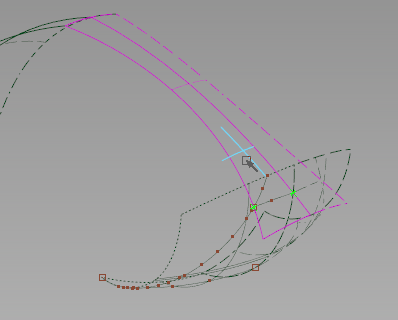
- 单击“Keep”按钮。
- 当“Trim”工具仍然处于激活状态时,拾取后曲面,并再次单击内部区域。
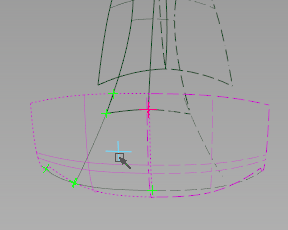
- 单击“Keep”按钮。所有外部区域将修剪掉。
- 切换为
 “Shade (Fast)”视图查看结果。
“Shade (Fast)”视图查看结果。 - 单击“File
 Save
Save ”将模型保存为 vacuum_part3.wire。
”将模型保存为 vacuum_part3.wire。
 观看视频
观看视频